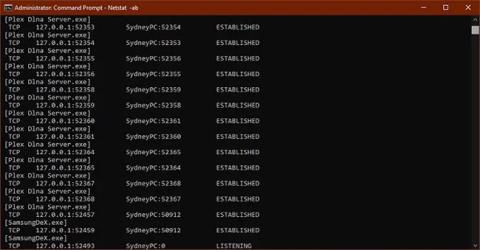Líklega ertu að lesa þessa grein vegna þess að forrit sem þú ert að reyna að keyra segir að höfnin sé læst, eða þú hefur lesið skjölin um hvernig það getur valdið öryggisvandamálum að skilja tiltekin höfn eftir opin á netinu.
Í þessari grein mun Quantrimang.com útskýra hvað TCP/UDP tengi er og hvernig á að athuga tölvuna þína til að finna opnar eða lokaðar tengi.
Hvað er TCP/UDP tengi?
Tvær algengar tengigerðir á nútíma netum eru kallaðar TCP og UDP. Þessar tvær gerðir af höfnum nota mismunandi netsamskiptareglur.
Báðar gerðir gátta eru byggðar á grunnsamskiptareglum Internet Protocol (IP) sem gerir internetið og heimanetið virka vel. Hins vegar henta þau fyrir mismunandi notkun.
Stóri munurinn er sá að þegar þú sendir upplýsingar í gegnum UDP þarf sendandinn ekki að koma á sambandi við viðtakandann áður en samtalið hefst. Þetta er næstum eins og að senda bréf. Þú veist ekki hvort hinn aðilinn hafi fengið skilaboðin þín og það er engin trygging fyrir því að þú fáir svar.
Aftur á móti er TCP meira eins og að hringja. Viðtakandinn verður að taka við tengigögnunum og það er upplýsingaflæði fram og til baka þar til einhver leggur viljandi á.
UDP skilaboð eru venjulega send út um netið til allra sem hlusta á tilnefndu UDP tengið. Þetta gerir það að fullkomnu vali fyrir nettengd skilaboð, Voice over Internet Protocol (VoIP) streymi , tölvuleiki og útsendingar.
Þessi forrit njóta góðs af lítilli leynd og stöðugu upplýsingaflæði UDP. TCP er miklu vinsælli en UDP og tryggir algjörlega að öll gögn berist án villna.
Hvaða gáttir eru venjulega opnar sjálfgefið?
Það eru margar hafnir. Gáttarnúmer geta verið á bilinu 0 til 65535 ! En það þýðir ekki að hvaða forrit sem er getur valið handahófskennda höfn, þar sem það eru staðfestir staðlar og svið.
Hafnir 0 - 1023 eru tengdar sumum af helstu og mikilvægustu netþjónustunum. Þetta er mjög skynsamlegt, þar sem lægri númeraðar gáttir verða úthlutaðar fyrst. Til dæmis er SMTP samskiptareglan fyrir tölvupóst eingöngu notuð af höfn 25.
Höfn 1024 - 49151 eru kölluð skráð höfn og úthlutað mikilvægum vinsælum þjónustum, eins og OpenVPN á höfn 1194 eða Microsoft SQL á höfnum 1433 og 1434.
Afgangurinn af gáttanúmerunum eru kölluð kraftmikil höfn eða einkahöfn. Þessar hafnir eru ekki fráteknar og hver sem er getur notað þær á netinu til að styðja ákveðna þjónustu. Eina vandamálið sem kemur upp er þegar tvær eða fleiri þjónustur á sama neti nota sömu tengið.
Þó að það sé ómögulegt að skrá allar mikilvægu hafnirnar eru eftirfarandi algengar og mjög gagnlegar að vita:
Þar sem það eru þúsundir algengra gáttarnúmera er auðveldasta aðferðin að leggja sviðin á minnið. Þetta mun segja þér hvort ákveðin höfn sé frátekin eða ekki. Þökk sé Google geturðu líka flett upp hvaða þjónustur nota tiltekna höfn án þess að sóa miklum tíma.
Finndu opnar hafnir í Windows

Opnaðu höfn í Windows
Nú hefurðu alla grunnþekkingu um TCP og UDP tengi. Það er kominn tími til að halda áfram að finna hvaða tengi eru opin og í notkun í tölvunni.
Sjá greinina: Athugaðu opnar tengi og tengingar í kerfinu fyrir nákvæmar leiðbeiningar.
Leitaðu að lokuðum höfnum
Hlutinn hér að ofan fjallar um að komast að því hvaða höfn er notuð af hvaða forriti, en segir okkur ekki hvaða höfn er verið að loka fyrir af Windows eldveggnum .
netsh firewall show state

Gáttin er læst af Windows eldvegg
Eins og er, er það fljótlegasta og auðveldasta leiðin til að fá upplýsingar um höfn með því að nota skipunina sýna ástand .
Þó að Windows Firewall sé ekki að loka fyrir tengi þýðir það ekki að beininn eða ISP sé að gera það. Svo það er þess virði að athuga hvort einhver ytri blokkun sé að gerast.
- Opnaðu skipanalínuna með stjórnandaréttindum.
- Þegar skipunarlínan er opin skaltu slá inn:
netstat -ano | findstr -i SYN_SENT

Athugaðu hvort ytri blokkun sé ekki
Ef þú sérð ekkert á listanum eru engar læstar höfn. Ef sumar hafnir eru skráðar þýðir það að þær séu læstar. Ef tengi sem ekki er lokað af Windows birtist hér gætirðu viljað athuga beininn þinn eða senda tölvupóst á netþjónustuna þína, ef þú getur ekki skipt yfir í aðra höfn.
Gagnlegt forrit til að komast að stöðu hafnar
Þó að Command Prompt sé gagnlegt tól, þá eru til flóknari forrit frá þriðja aðila sem geta hjálpað þér að skoða höfnina þína fljótt. Valmöguleikarnir tveir sem hér er stungið upp á eru bara algeng dæmi.
SolarWinds Free Port Scanner

SolarWinds Free Port Scanner
SolarWinds krefst þess að þú sendir inn nafn þitt og upplýsingar til niðurhals, en þú getur valið hvort þú vilt hafa raunverulegar upplýsingar þínar á eyðublaðinu eða ekki. Kannski hefurðu prófað nokkur ókeypis verkfæri áður en þú fannst SolarWinds, en þetta er það eina sem virkar vel í Windows 10 og er með auðvelt í notkun.
Þetta er líka eini kosturinn sem kallar ekki á falskar vírusviðvaranir. Eitt af stóru vandamálunum við gáttaskönnunarhugbúnað er að öryggisfyrirtæki hafa tilhneigingu til að líta á þá sem spilliforrit. Þess vegna munu flestir notendur hunsa allar vírusviðvaranir sem fylgja slíkum verkfærum. SolarWinds virkar í raun eins og auglýst er og er mjög auðvelt í notkun.
Sérðu mig

Sérðu mig
CanYouSeeMe er vefsíða, ekki forrit. Það hefur góða fyrstu höfn til að sjá hvort ytri gögn eru aðgengileg í gegnum staðbundna höfnina þína. Það greinir sjálfkrafa IP tölur og allt sem þú þarft að gera er að tilgreina hvaða höfn á að athuga.
Tólið mun þá segja þér hvort höfnin sé læst eða ekki, og næst þarftu að komast að því hvort lokunin á sér stað á tölvu-, beini- eða þjónustuaðilastigi.
Fyrir flesta notendur eru höfn ekki eitthvað sem þú þarft að hafa áhyggjur af. Þeim er stjórnað af stýrikerfi, forritum og netvélbúnaði.
Hins vegar, þegar eitthvað fer úrskeiðis, ættir þú að hafa verkfæri við höndina til að hjálpa þér að finna opnar hafnir til að greina grunsamlega virkni eða komast að því nákvæmlega hvar verðmætar upplýsingar þínar festast.